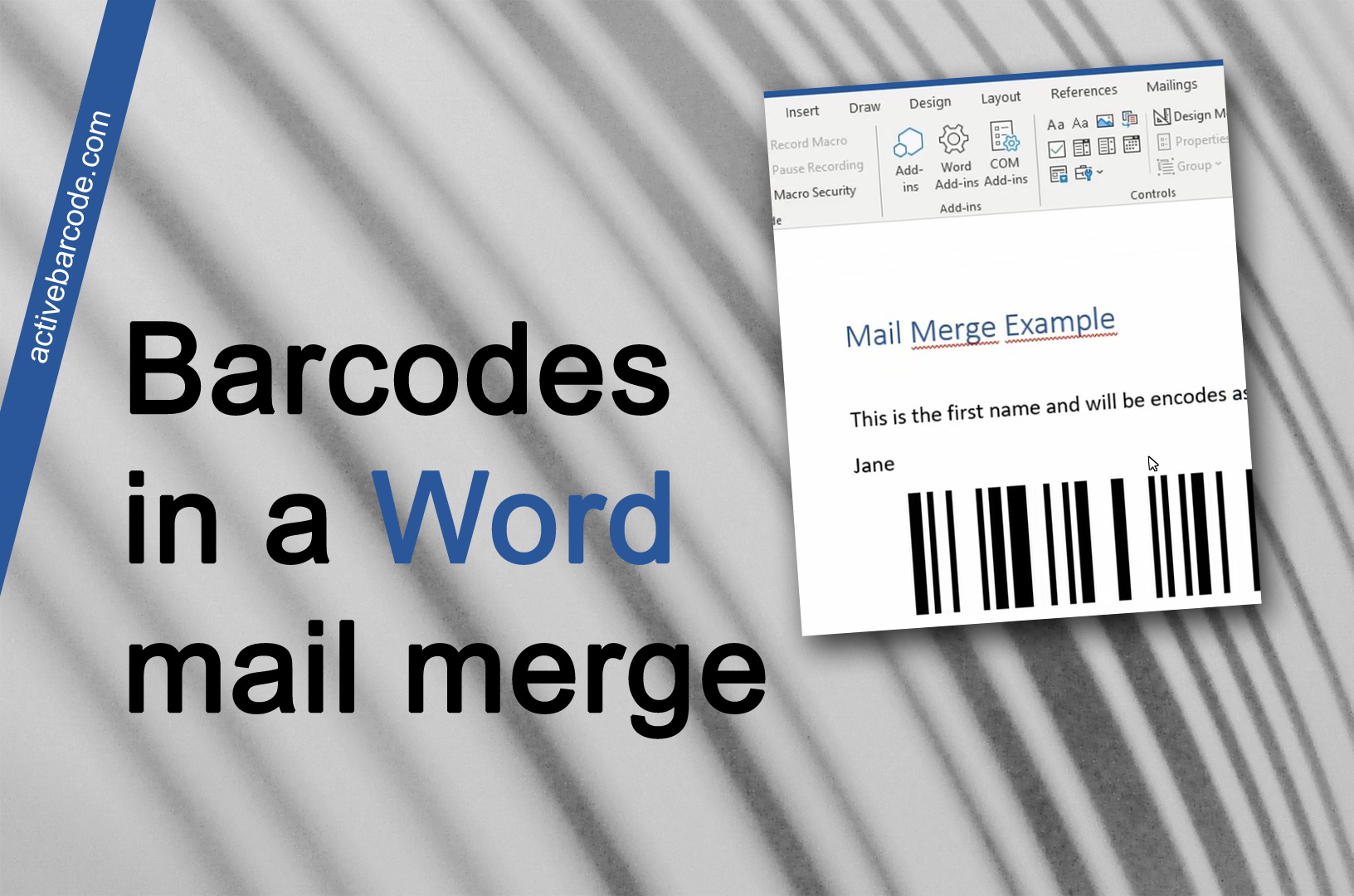Word 편지 병합에서 바코드 사용
Word 365, 2024, 2021, 2019, 2016, 2013, 2010, 2007, 2003
1
기존 편지 병합 문서를 열거나 새 문서를 만듭니다.
2
바코드 개체를 편지 병합 문서에 추가합니다. 문서에서 원하는 위치에 배치하고 바코드 유형 및 크기와 같은 개체의 속성을 설정합니다.
예를 들어 다음 스크린샷과 같이 표시됩니다. 여기서 노란색으로 강조 표시된 바코드 개체의 이름을 주목하세요. 보통은 바코드1입니다.
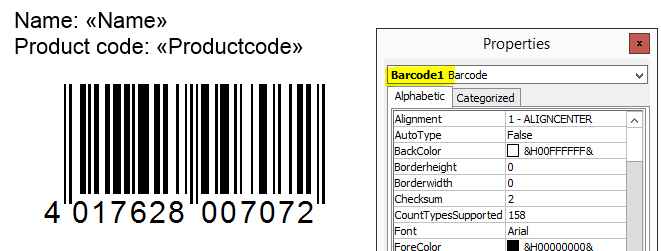
3
메일 병합에는 매크로가 필요합니다. 다음 매크로를 추가할 수 있습니다. 매크로를 클립보드에 복사하여 Word의 Visual Basic for Applications 편집기에 붙여넣습니다:
Sub MailMerge_example_with_ActiveBarcode()
' Macro shows how to print barcodes in a mail merge.
if MsgBox("Do you want to print mail merged documents?", vbYesNo, "Question") = vbYes Then
'counter to zero
num = 0
'first record is number one
ActiveDocument.MailMerge.DataSource.ActiveRecord = 1
Do
' Fill ActiveBarcode text property now
ActiveDocument.Barcode1.Text = ActiveDocument.MailMerge.DataSource.DataFields("Productcode").Value
' do not prompt for printing...
Options.PrintBackground = True
' print page
ActiveDocument.PrintOut
' recognize old record
lastone = ActiveDocument.MailMerge.DataSource.ActiveRecord
' select next record
ActiveDocument.MailMerge.DataSource.ActiveRecord = wdNextRecord
'count
num = num + 1
' check if there are new ones
Loop While ActiveDocument.MailMerge.DataSource.ActiveRecord <> lastone
' notify user
MsgBox (Str(num) + " pages printed!")
End If
End Sub
4
결과는 다음과 같습니다. 스크린샷에서 매크로가 삽입된 위치도 확인할 수 있습니다.
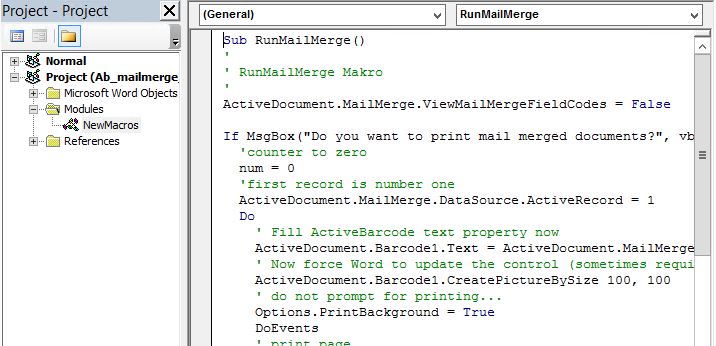
5
이제 매크로를 메일 병합 문서에 맞게 조정하세요:
바코드 객체의 이름이 Barcode1이 아닌 경우 매크로에서 이름을 변경합니다(스크린샷의 왼쪽 노란색 표시).
이제 데이터 소스에서 바코드에 사용할 필드 이름을 변경합니다. 이 예제에서는 스크린샷에서 오른쪽 노란색 표시인 Productcode가 사용됩니다. 따옴표 안의 이름을 변경합니다.
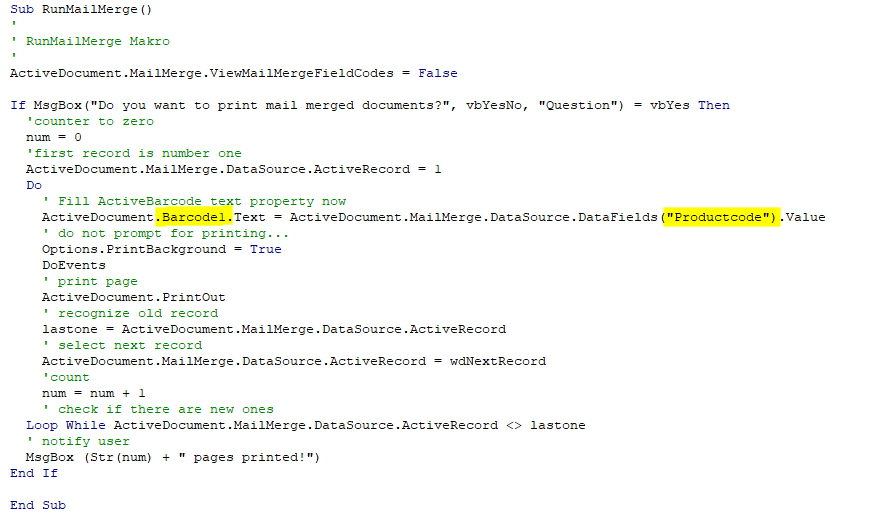
6
문서를 저장하고 매크로를 시작하여 테스트 인쇄를 시작합니다.
팁: 소량의 데이터로 테스트 인쇄를 시작하면 오류 발생 시 오인쇄를 줄일 수 있습니다.
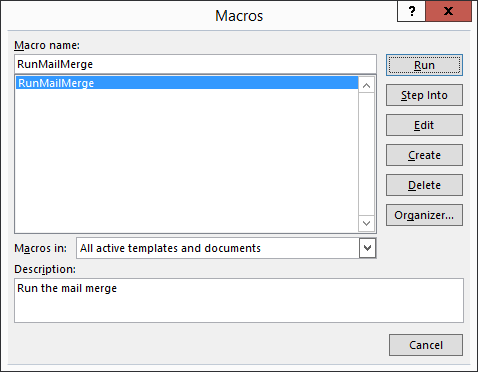
7
완료되었습니다.